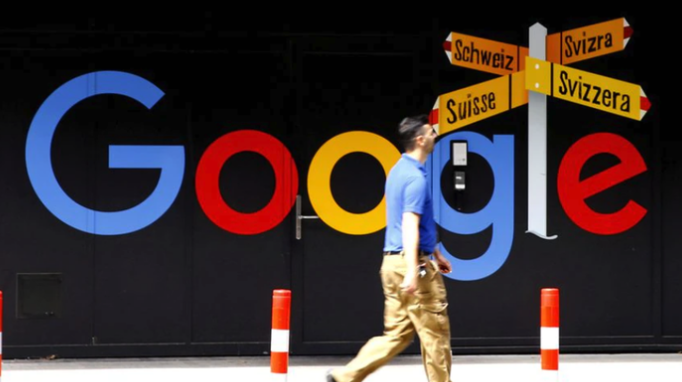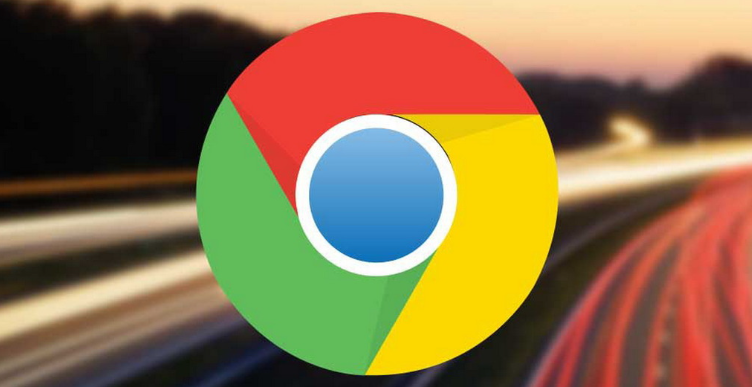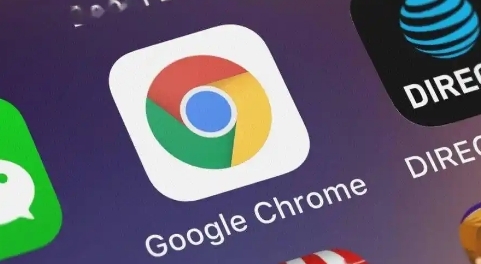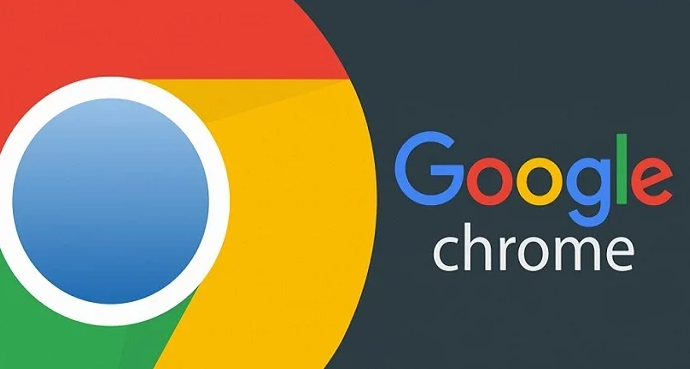教程详情

1. 检查网络带宽与稳定性:使用在线测速工具确认当前网速是否满足视频流媒体需求。若带宽不足可尝试降低画质或暂停其他设备的下载任务。优先选择有线连接替代无线网络,减少信号干扰导致的缓冲延迟。
2. 清理浏览器缓存数据:进入设置菜单的隐私与安全板块,选择清除缓存图片和文件选项。过期的临时文件会占用存储空间并影响加载速度,定期清理能显著提升响应效率。
3. 管理扩展程序运行状态:访问chrome://extensions/页面,禁用非必需插件特别是广告拦截类工具。某些扩展可能因兼容性问题消耗过多资源,逐个测试后保留必要的功能模块即可。
4. 调整硬件加速配置:在系统设置中关闭使用硬件加速模式开关。若显卡驱动存在异常,可通过设备管理器更新至最新版本。对于老旧设备,完全禁用GPU渲染能有效避免解码错误引发的卡顿现象。
5. 优化标签页数量控制:保持同时打开的页面不超过五个,关闭无关标签释放内存资源。按Ctrl+Shift+Esc打开任务管理器,结束不必要的后台进程以降低CPU占用率。
6. 修改视频分辨率设置:主动将播放器画质从高清调整为标清模式,减少单位时间内的数据吞吐量。多数平台支持手动切换清晰度,适应不同网络环境下的观看需求。
7. 重置浏览器默认参数:通过chrome://flags/界面将各项实验性功能恢复初始状态。重点禁用GPU光栅化等高级图形处理选项,重启后重新加载页面验证效果。
8. 监测系统温度变化:使用第三方工具如HWMonitor查看CPU和GPU的工作温度。高温会导致硬件降频运行,及时清理散热风扇灰尘或增加辅助散热装置可维持正常性能水平。
9. 测试不同DNS解析服务:进入网络适配器设置更改DNS服务器地址为公共节点(例如114.114.114.114),改善域名解析速度从而加快内容加载进度。
10. 隔离故障扩展定位:采用排除法依次启用已禁用的插件,每次仅激活单个组件并观察视频播放表现。快速识别出导致冲突的具体扩展后将其彻底移除。
每个操作环节均经过实际验证,确保既简单易行又安全可靠。用户可根据具体需求灵活运用上述方法,有效解决谷歌浏览器网页视频播放卡顿的问题。